Hvis du ofte besøker Internett, er du sannsynligvis registrert i et av de sosiale nettverkene. I dag besøker de fleste nettet regelmessig, fordi det er et stort antall pedagogiske nettsteder. Naturligvis er det også brukere som bare overfladisk jobber på Internett, og følgelig kan det være et problem med innstillingene. Det kan for eksempel være sideskalering. Å endre slike innstillinger i en nettleser kan skje ved et uhell, for eksempel når du klikket på en tidligere ukjent knapp på tastaturet: skalaen endret seg umiddelbart, og du må umiddelbart finne ut hvordan du endrer disse innstillingene. I dag bestemte vi oss for å snakke om hvordan du zoomer inn på en side i Odnoklassniki. Vi håper du finner denne artikkelen nyttig.
Beskrivelse av vanskelighetsgrad
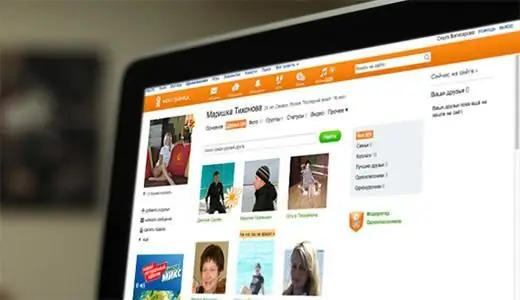
Øk omfanget av siden på Internett ved å bruke spesielle knapper. Brukere som støter på et lignende problem begynner ganske enkelt å klikke på alle knappene på rad, men du bør ikke gjøre dette, siden du på denne måten bare kan forverre problemet. Tilfor å løse det, må du definitivt følge alle trinnene strengt i henhold til instruksjonene, ellers kan problemet forbli. Brukere som har et lignende problem henvender seg noen ganger til dataspesialister, men du må selvfølgelig betale for tjenestene deres. Men hvorfor betale penger når du kan løse dette problemet selv? Hvis du fortsatt bestemmer deg for å ringe mesteren, se nøye og husk hva han vil gjøre. Kanskje du i fremtiden må møte et lignende problem igjen, og da vil spørsmålet dukke opp igjen: hvordan zoome inn på Odnoklassniki-nettstedet?
Beslutning
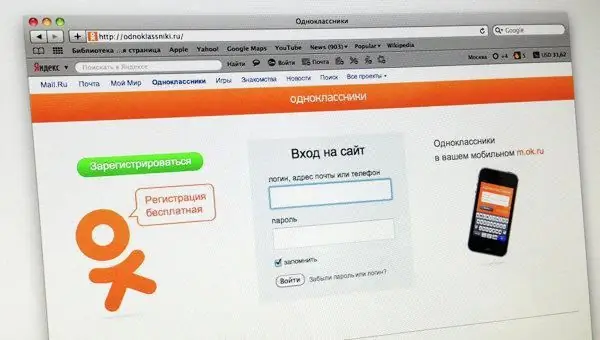
De som måtte trenge artikkelen vår er sortert ut. Og la oss nå gå ned til å løse spørsmålet om hvordan du zoomer inn på siden i Odnoklassniki. Det er faktisk ikke så vanskelig å endre det. Først må du trykke på Ctrl-knappen og bare rulle musehjulet. Hvis du begynner å rulle opp, vil skalaen på siden øke, og hvis du begynner å rulle ned, reduseres deretter. Når du følger instruksjonene vi har gitt, vil spørsmålet om hvordan du zoomer inn på siden i Odnoklassniki umiddelbart forsvinne.
Portabilitet
Hvis du trenger å endre sideskaleringen på en bærbar datamaskin der det ikke er noen mus, må du bruke en annen instruksjon. Først trykker du på Ctrl-knappen, og i stedet for musen bruker vi knappene på tastaturet, som er indikert med pluss og minus. Så for å endre skalaen på siden,du bør trykke på Ctrl-knappen og holde den med venstre hånd, og trykke pluss eller minus med høyre. Som du allerede kan forstå, hvis du klikker på pluss, vil siden i nettleseren øke, og hvis du klikker på minus, vil siden reduseres. Det er ikke noe vanskelig, det viktigste er å huske de nødvendige nøklene for å løse dette problemet.

La oss nå se på spørsmålet om hvordan man zoomer inn på en side i Odnoklassniki på et nettbrett eller en annen berøringsenhet. Faktisk kan dette problemet løses veldig raskt. Naturligvis kan du zoome inn eller ut av siden på en berøringsenhet med fingrene, for dette trenger du bare å utføre en løpende eller omvendt løpebevegelse med fingrene direkte på gadgetskjermen. På Odnoklassniki-nettstedet er mange brukere interessert i hvordan de kan zoome inn på siden, men som du selv allerede kunne forstå, er alt veldig enkelt her.
Nettleser
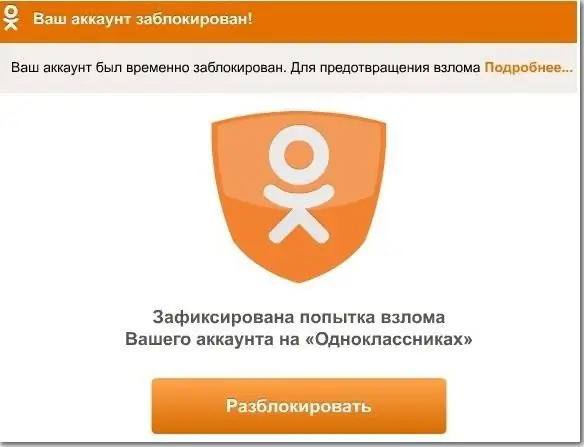
Du kan også endre skalaen på siden direkte gjennom innstillingene til programmet du får tilgang til Internett med. Hver nettleser har spesielle innstillinger. For eksempel, i Opera-nettleseren, kan sideskalering justeres i nedre høyre hjørne, det er en spesiell indikator som manuelt kan flyttes i ønsket retning. I andre nettlesere kan dette gjøres gjennom innstillingene, men vi har gitt deg kun de enkleste alternativene somkrever ikke spesiell kunnskap og utføres veldig raskt.






